PS2019怎么压缩GIF动画文件的大小?
1、打开电脑的PS进入后,通过Ctrl+O键选定需要编辑的gif图片。
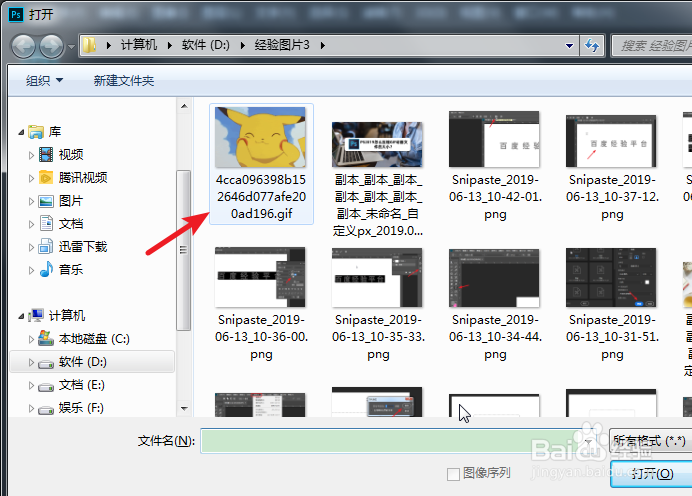
2、选定加载后,点击上方的图像--图像大小的选项进入。
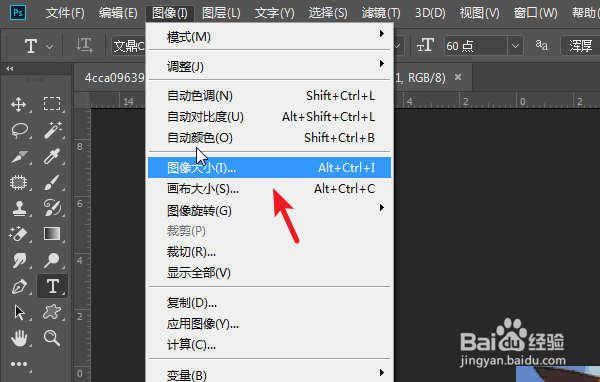
3、点击进入后,适当将gif图片的像素调低,即可压缩gif图片大小。
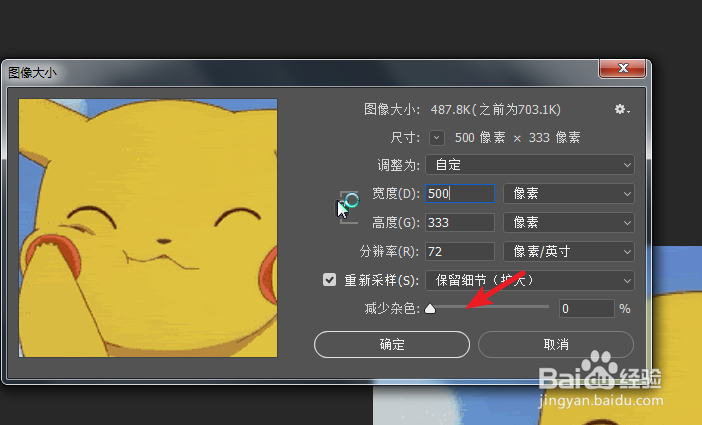
1、打开GIF图片后,点击文件--导出--存储为web格式的选项。
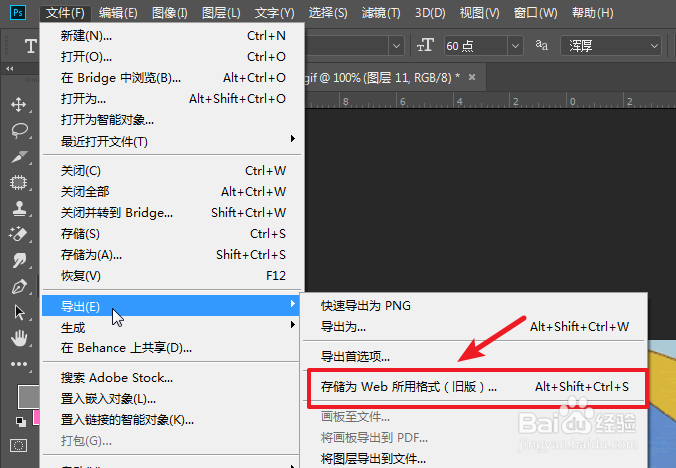
2、点击后,在存储界面,点击颜色的选项,将颜色值调低。
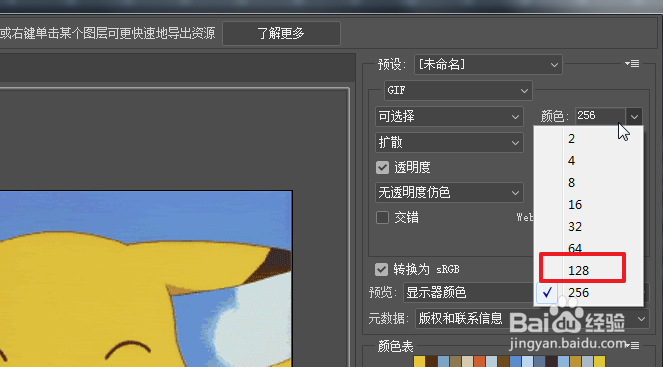
3、同时,点击下方的仿色的选项,适当的将百分比调低。也可以压缩图片。注意,不要调的太低,以免影响图片质量。
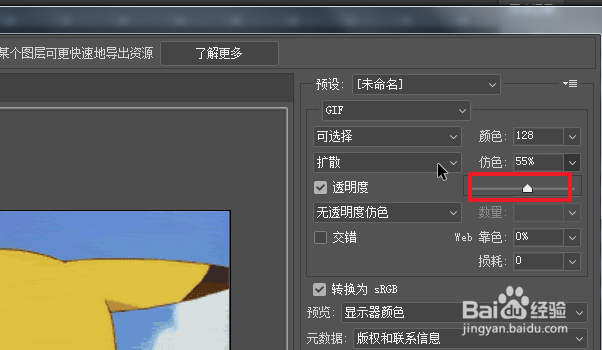
4、调节完毕后,点击下方的存储的选项,即可存储压缩的GIF动画图片。
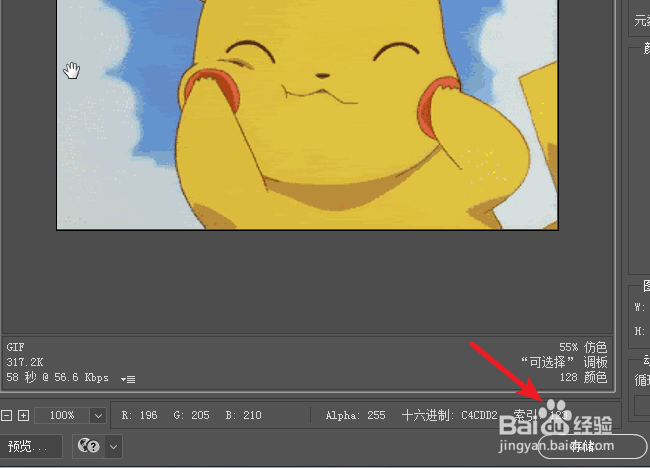
声明:本网站引用、摘录或转载内容仅供网站访问者交流或参考,不代表本站立场,如存在版权或非法内容,请联系站长删除,联系邮箱:site.kefu@qq.com。
阅读量:51
阅读量:154
阅读量:164
阅读量:75
阅读量:107